Eclipse環境構築1
Eclipseインストール
以下の公式ページにアクセスし、Download x86_64をクリックして下さい
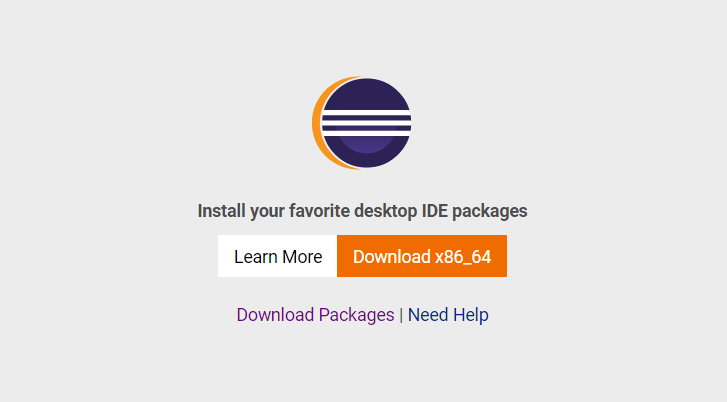
ページ遷移したらDownloadをクリックして下さい
クリックするとインストーラファイルのダウンロードが始まります
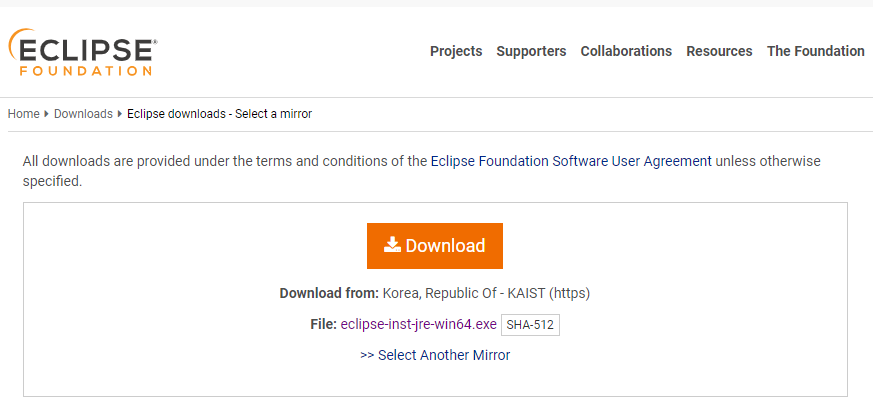
ダウンロードしたインストーラを起動し、以下の画面になったら
Eclipse IDE For Enterprise Java and Web Developersをクリックします
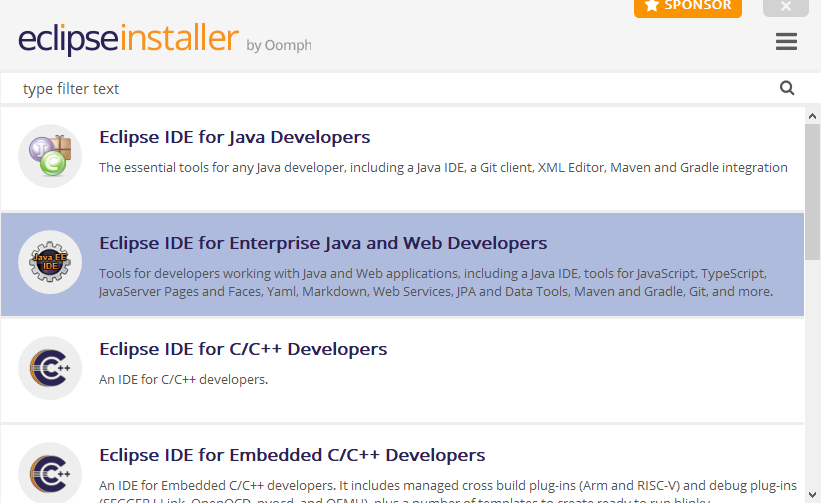
以下の画面では特に変更なしでINSTALLをクリックし、インストールを開始します
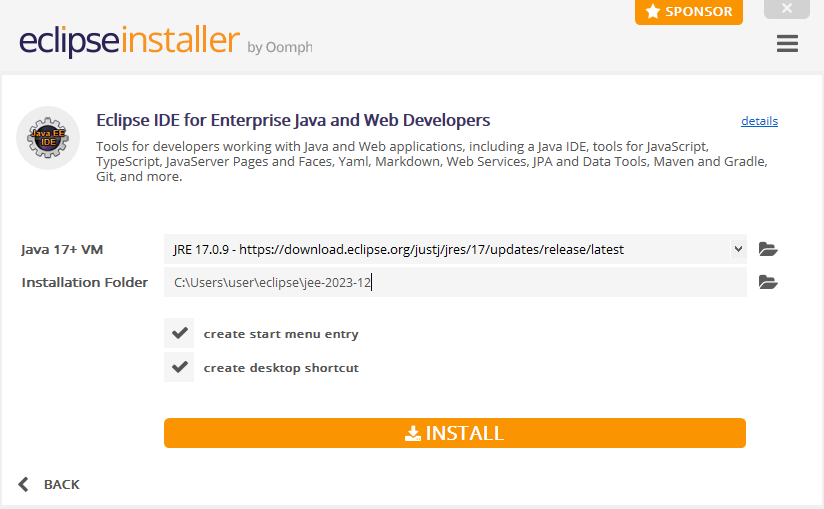
以下の画面が現れた場合、Accept Nowをクリックして下さい
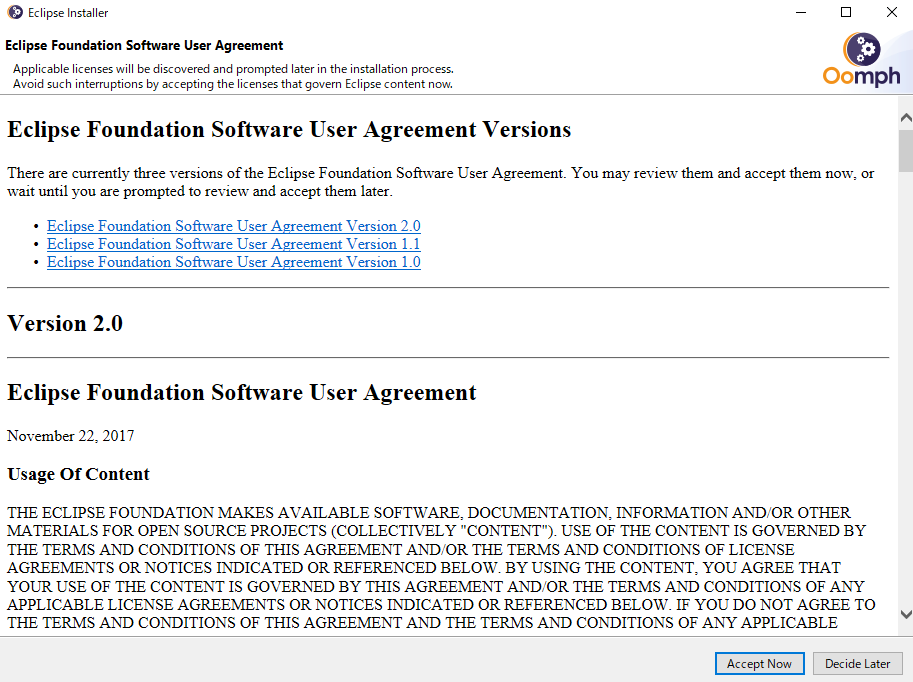
インストールが完了すると緑色のLAUNCHボタンが表示されるので�、クリックします
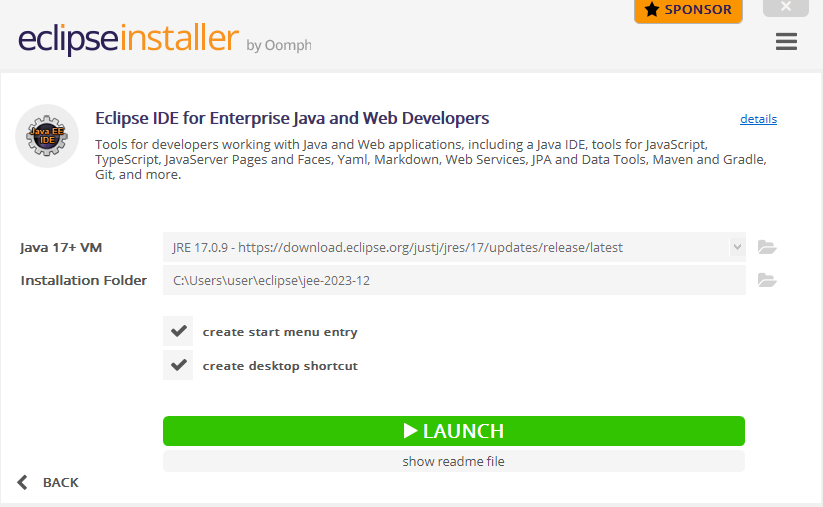
起動後、ワークスペースフォルダを指定する画面が表示されます
任意のパスに作業フォルダを作成し、それをワークスペースとして指定しましょう
LaunchをクリックするとEclipseの画面が立ち上がります
この際、welcomeページが表示されますが、閉じてしまって構いません
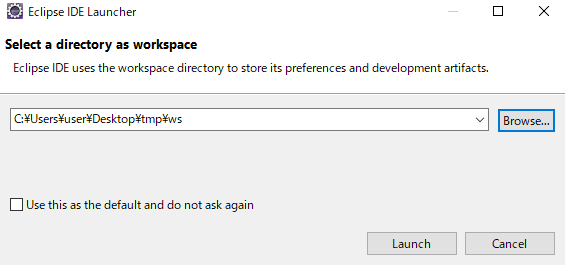
以上でEclipseのインストールは完了です